Содержание
- 2. Mas, n, SX,SY,u0,v0 MinX,MaxX,MinY,MaxY cx=SX/(MaxX-MinX) cy=SY/(MaxY-MinY) i=1,n-1 u1=u0+[(Mas[i,1]-MinX)*cx] v1=v0-[(Mas[i,2]-MinY)*cy] u2=u0+[(Mas[i+1,1]-MinX)*cx] v2=v0-[(Mas[i+1,2]-MinY)*cy] Line(u1,v1,u2,v2) Конец БЛОК-СХЕМА ПОСТРОЕНИЯ КУСОЧНО-ЛИНЕЙНОГО
- 3. ?: Поворот графика на 90° Y(x) График неоднозначной функции?
- 4. Процедура построения procedure TForm1.FormCreate(Sender: TObject); var i:integer; Begin FillMas; Series1.Clear; Series2.Clear; for i:=1 to 100 do
- 5. Выполнение без сортировки
- 6. Полярные координаты определяются полярным радиусом R и полярным углом F и связаны с прямоугольными координатами X
- 7. ИТАК: Полярные координаты Имеется единственная ось и некоторая точка на ней, называемая ПОЛЮСОМ. Любую точку на
- 8. Полярные координаты пчелы
- 9. Используют для обмена информацией об источниках пищи. Найдя новый источник пищи (клумбу, цветущее дерево,…), пчела-разведчица возвращается
- 10. АЛГОРИТМ ПОСТРОЕНИЯ Точка (R, ϕ) в ПК – это то же самое что и точка (RCos(ϕ),
- 11. ФУНКЦИИ В ПОЛЯРНЫХ КООРДИНАТАХ
- 12. Результаты построения
- 13. Demo: PolSinus Полярный синус r = 0.8*sin(k*fi); x = 0.5*r*cos(a*fi)+0.5; y = 0.5*r*sin(b*fi)+0.5; Параметры: a, b,
- 14. button2_Click(System::Object^ sender, System::EventArgs^ e) { //Random a, b, k a = 2 + rand()%(4); this ->
- 15. Событие pictureBox1_Paint (продолжение) x0=0.5;y0=0.5; // ЦЕНТР ПОЛОТНА u0=10+(cx*x0);v0=10+(cx*y0); fi=0; while(fi r = 0.8*sin(k*fi); x = 0.5*r*cos(a*fi)+0.5;
- 16. Подготовка счёта Form1_Load(System::Object^ sender, System::EventArgs^ e) { a = 5; b = 5; k = 8;
- 17. Примеры картинок
- 18. Timer? Компонент checkBox1_Click(System::Object^ sender, System::EventArgs^ e) { if(this->checkBox1->Checked) this-> timer1->Enabled = true; else this->timer1-> Enabled =
- 19. K = 5 Изменения параметров: а – вниз; b – слева направо
- 20. K = 8 K = 6
- 21. ИЗОЛИНИИ ПОЛЯ z = F(x, y)
- 22. ПРИМЕР ПОЛЯ 3D 2D from: An Introduction to MATLAB
- 23. ИНТЕРПОЛЯЦИЯ ПОЛЯ Z(x,y) ВНУТРИ ТРЕУГОЛЬНИКА 1 2 3 ВЕРШИНЫ ТРЕУГОЛЬНИКА (x1, y1, z1) (x2, y2, z2)
- 24. 1 2 3 ВИЗУАЛИЗАЦИЯ ПОЛЯ Z(X,Y) ВНУТРИ ТРЕУГОЛЬНИКА ПРОВЕДЕНИЕ ИЗОЛИНИЙ ПОЛЯ (изолиния – линия -> Z
- 25. 1 2 3 ХОД ИЗОЛИНИИ ВНУТРИ ТРЕУГОЛЬНИКА Изолиния внутри – ПРЯМАЯ ЛИНИЯ (при линейной модели поля
- 26. ВАРИАНТЫ РАСПОЛОЖЕНИЯ ИЗОЛИНИИ И СТОРОН ТРЕУГОЛЬНИКА 1 2 3 4 Для вариантов 1,2 изолиния имеет общие
- 27. start Min,Max,Kizo,h i = 1,Kizo Z*, f1=f2=f3=False # (1,2) f1=True Xa,Ya # (2,3) f2=True Xb,Yb #
- 28. ИЗОЛИНИИ ПОЛЯ Z(x,y), ЗАДАННОГО ТАБЛИЦЕЙ [m x n] n m ХОД ИЗОЛИНИИ ВНУТРИ ПРЯМОУГОЛЬНИКА? Min, Max,
- 29. 1 m 1 n i i+1 j J+1 I II ЯЧЕЙКА СЕТКИ, РАЗДЕЛЕННАЯ НА 2 ТРЕУГОЛЬНИКА
- 30. start Min,Max,Kizo,h i=1,m-1 j=1,n-1 изолинии I тр изолинии II тр stop БЛОК-СХЕМА ПОСТРОЕНИЯ ИЗОЛИНИЙ ТАБЛИЧНОЙ ФУНКЦИИ
- 31. РЕЗУЛЬТАТ ТЕСТИРОВАНИЯ ПРОГРАММЫ: ИЗОЛИНИИ ТАБЛИЦЫ Центральное поле Z = F(x) Z = F(y) Z = SQRT(X*Y)
- 32. Demo: _IZO
- 33. ЗАПОЛНЕНИЕ МАССИВА if(this -> radioButton1-> Checked)VARIANT = 1; if(this -> radioButton2-> Checked)VARIANT = 2; if(this ->
- 34. this -> dataGridView1 -> RowCount = NNN; this -> dataGridView1 -> ColumnCount = NNN; // Columns
- 35. ВЫВОД ТАБЛИЦЫ
- 36. Изолинии поля
- 37. СЕТКА if(flViewGRID){ // GRID x, y x1 = 10; x2 = 10 + SY; for(int i
- 38. ИЗОЛИНИИ if(flViewIZO){ double hIZO = (MAX - MIN) / (kIZO - 1); int dm = (1023)
- 39. // ЦИКЛ по ПРЯМОУГОЛЬНИКАМ СЕТКИ for(int i = 0; i // Triangle 1 double xi =
- 40. //Second side if((fabs(zj-zk)>1e-3)&&((zk-zIZO)*(zj-zIZO) fl2=true; xr2=xj+(xk-xj)/(zk-zj)*(zIZO-zj); yr2=yj+(yk-yj)/(zk-zj)*(zIZO-zj); u2=10+int(xr2*cx); v2=Bottom-int(yr2*cy); } //Third side if((fabs(zk-zi)>1e-3)&&((zi-zIZO)*(zk-zIZO) fl3=true; xr3=xk+(xi-xk)/(zi-zk)*(zIZO-zk); yr3=yk+(yi-yk)/(zi-zk)*(zIZO-zk); u3=10+int(xr3*cx);
- 41. if(fl1 && fl2) im -> DrawLine(pen, u1,v1,u2,v2); if(fl1 && fl3) im -> DrawLine(pen, u1,v1,u3,v3); if(fl2 &&
- 42. //First side if ((fabs(zi-zj)>1e-3)&&((zi-zIZO)*(zj-zIZO) fl1=true; xr1=xi+(xj-xi)/(zj-zi)*(zIZO-zi); yr1=yi+(yj-yi)/(zj-zi)*(zIZO-zi); u1=10+int(xr1*cx); v1=Bottom-int(yr1*cy); } //Second side if((fabs(zj-zk)>1e-3)&&((zk-zIZO)*(zj-zIZO) fl2=true; xr2=xj+(xk-xj)/(zk-zj)*(zIZO-zj); yr2=yj+(yk-yj)/(zk-zj)*(zIZO-zj);
- 43. //Third side if((fabs(zk-zi)>1e-3)&&((zi-zIZO)*(zk-zIZO) fl3=true; xr3=xk+(xi-xk)/(zi-zk)*(zIZO-zk); yr3=yk+(yi-yk)/(zi-zk)*(zIZO-zk); u3=10+int(xr3*cx); v3=Bottom-int(yr3*cy); } if(fl1 && fl2) im -> DrawLine(pen, u1,v1,u2,v2);
- 44. // СОСТАВЛЯЮЩИЕ R G B void GetRGB(int m ) { int di = m / 256;
- 45. ПРАКТИКУМ 04 «полярные координаты» ПОСТРОЕНИЕ ФУНКЦИЙ В ПОЛЯРНЫХ КООРДИНАТАХ Во всех приведенных ниже уравнениях [ ]
- 47. Скачать презентацию
![Mas, n, SX,SY,u0,v0 MinX,MaxX,MinY,MaxY cx=SX/(MaxX-MinX) cy=SY/(MaxY-MinY) i=1,n-1 u1=u0+[(Mas[i,1]-MinX)*cx] v1=v0-[(Mas[i,2]-MinY)*cy] u2=u0+[(Mas[i+1,1]-MinX)*cx]](/_ipx/f_webp&q_80&fit_contain&s_1440x1080/imagesDir/jpg/408137/slide-1.jpg)
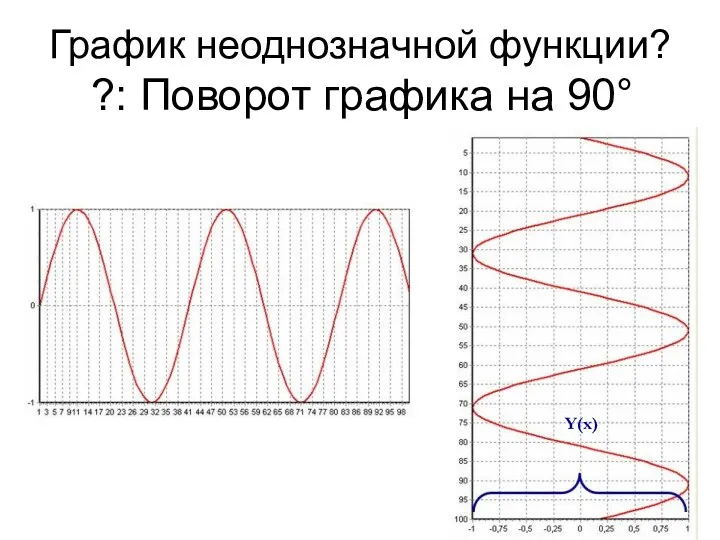
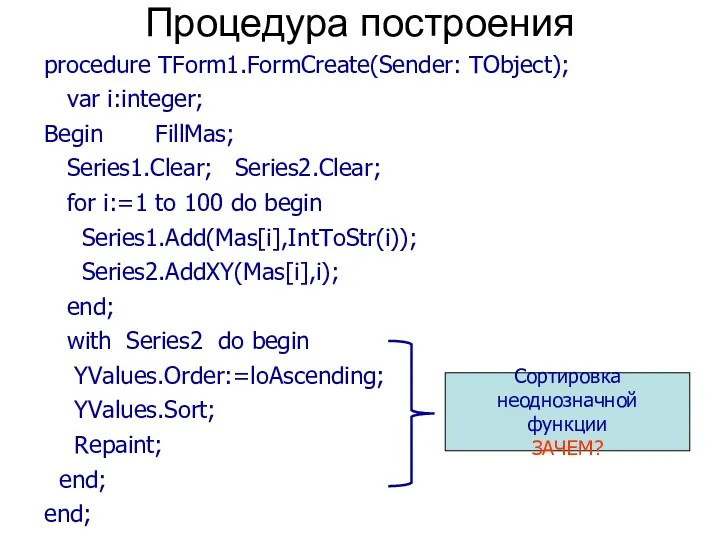
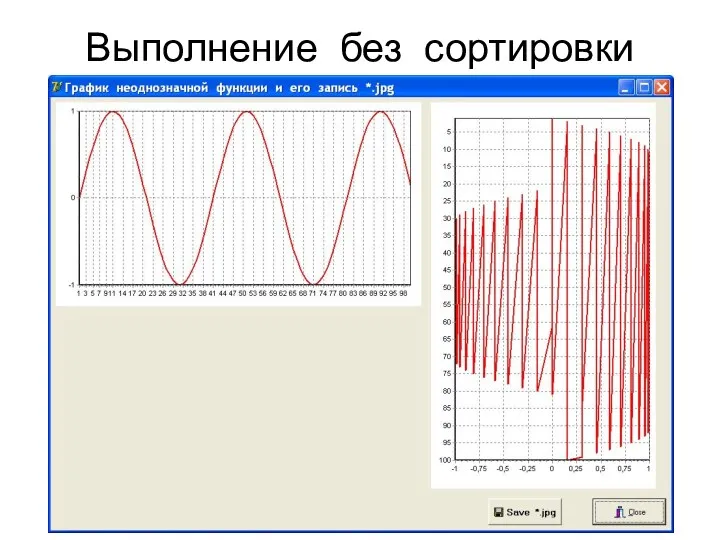



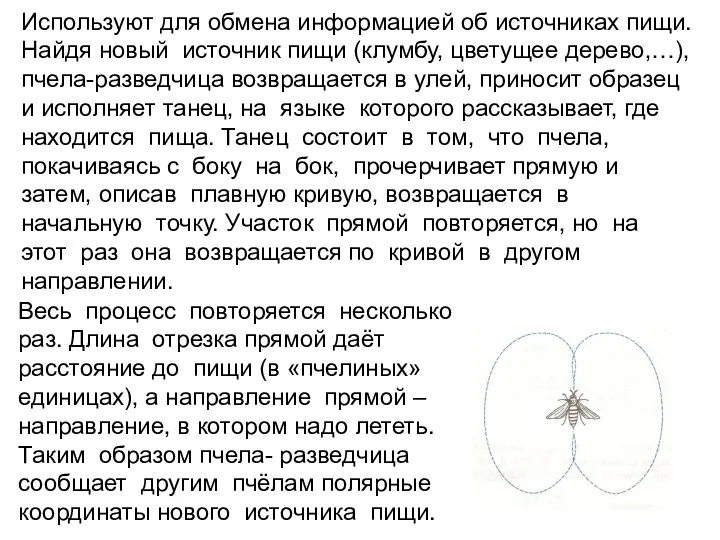


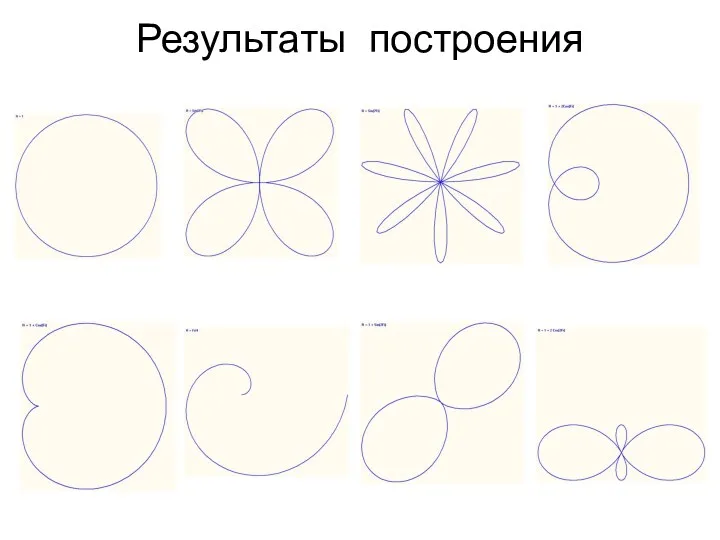
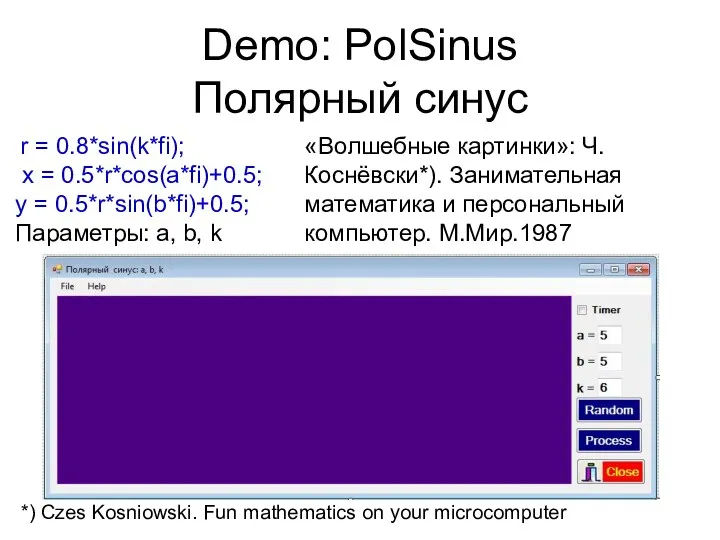
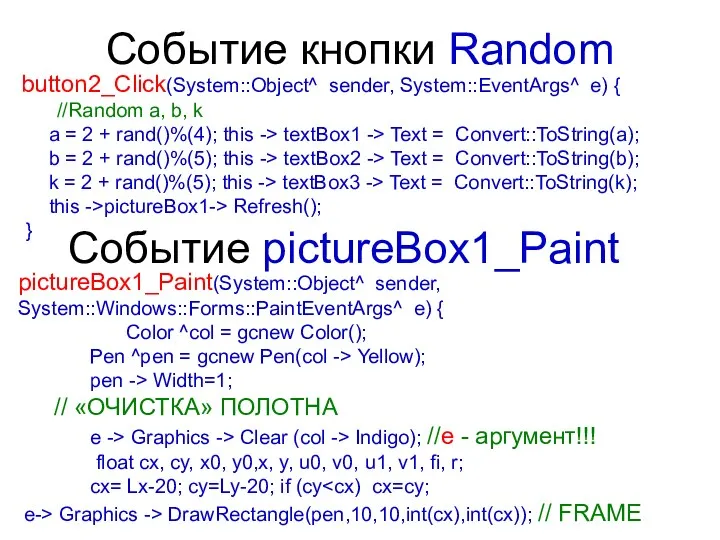

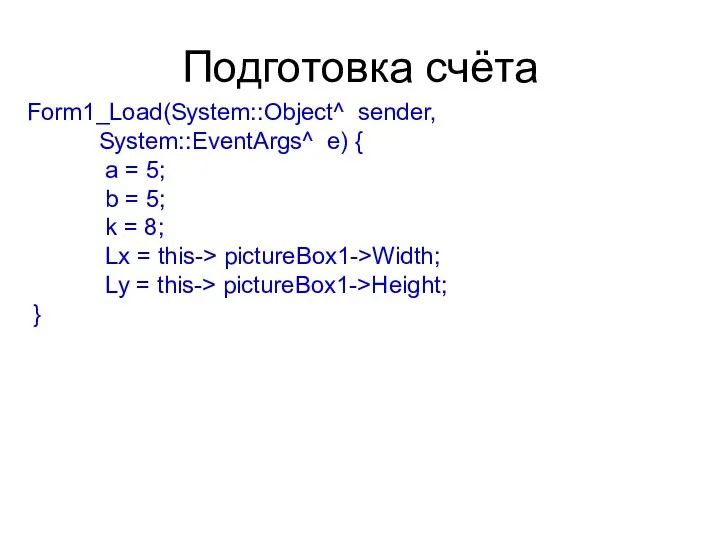
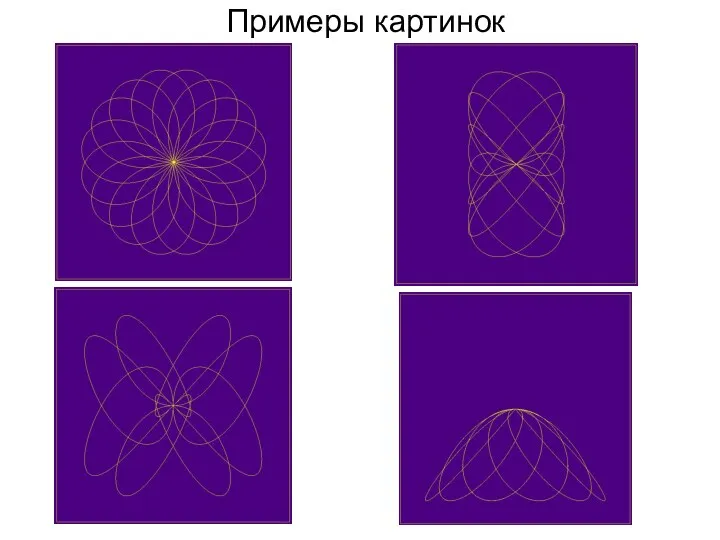
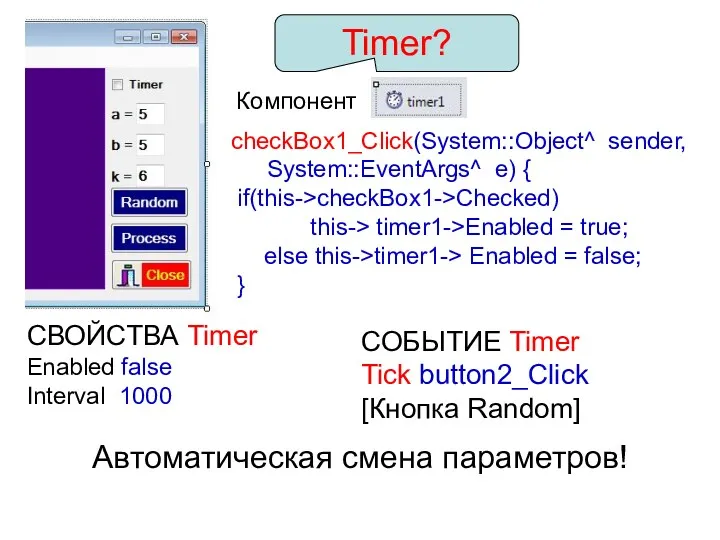
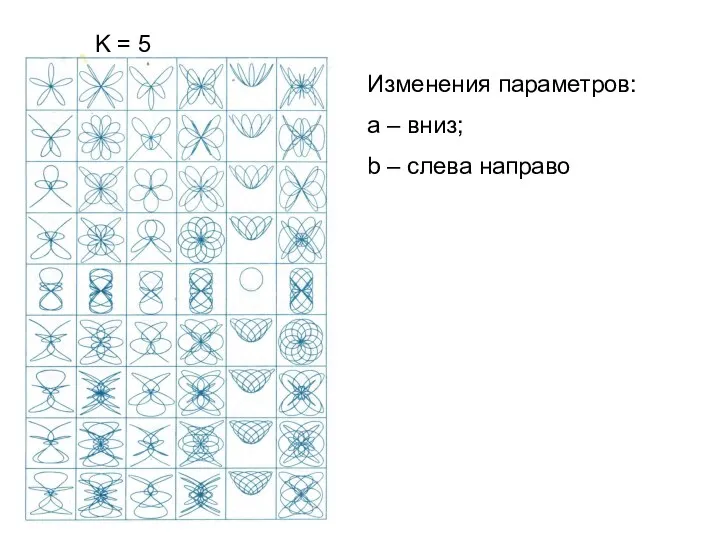
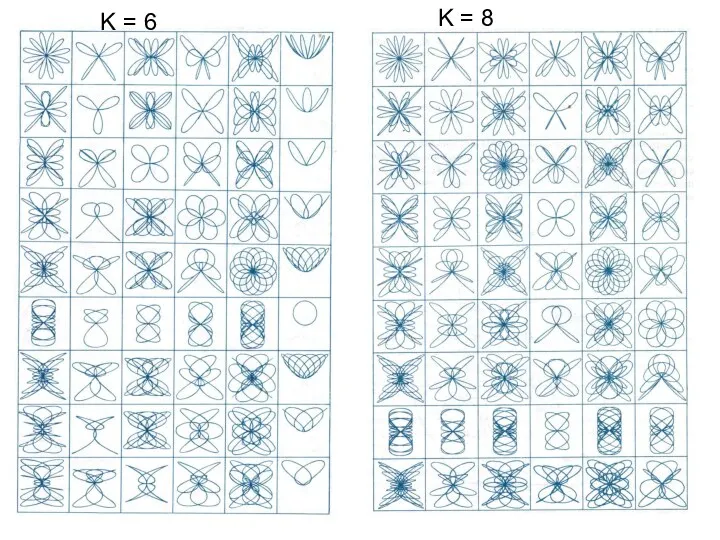
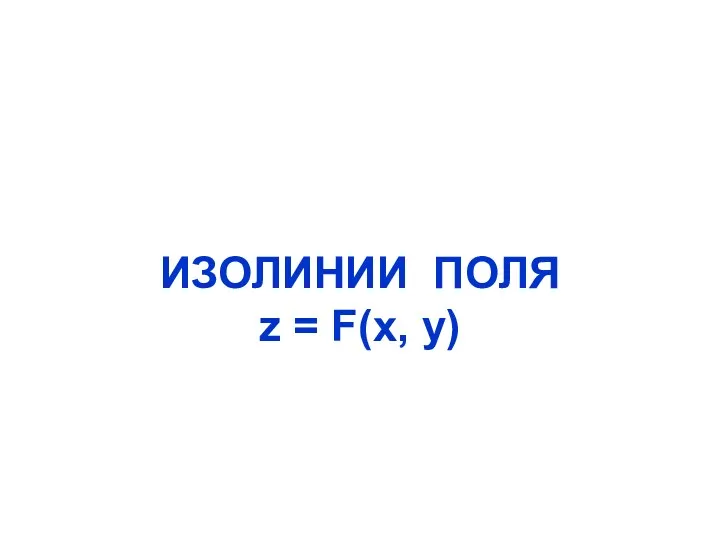
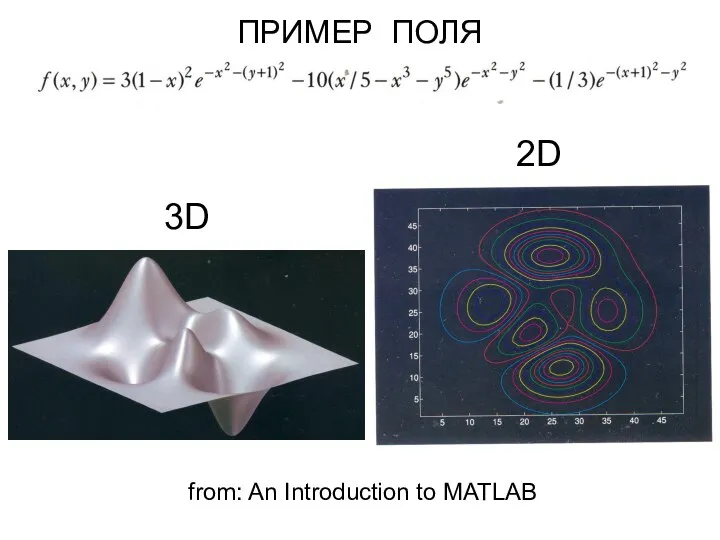
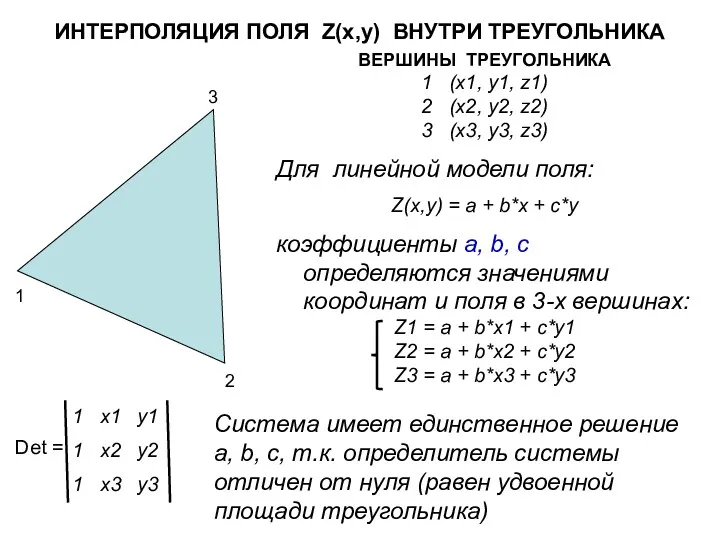
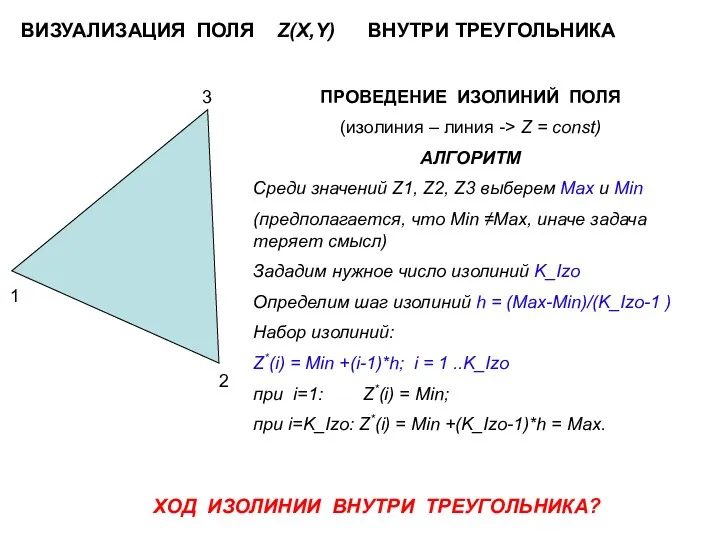
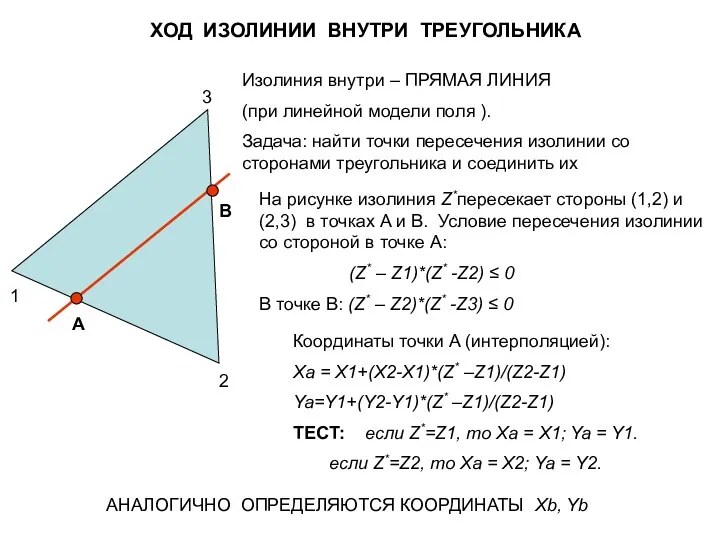
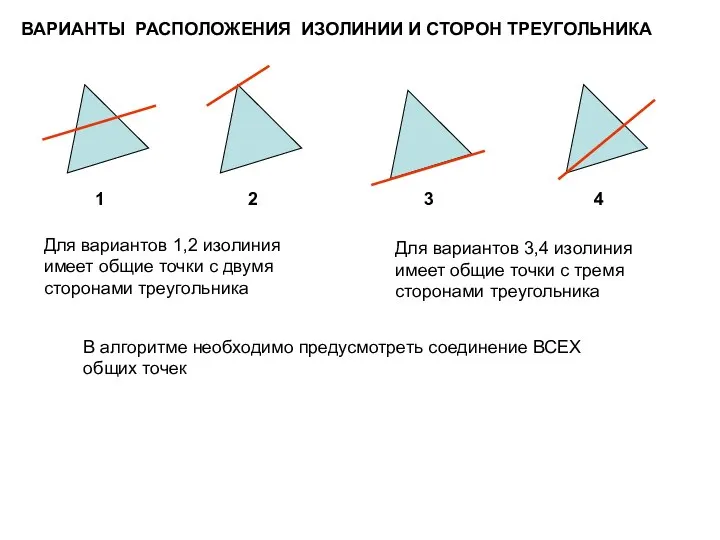
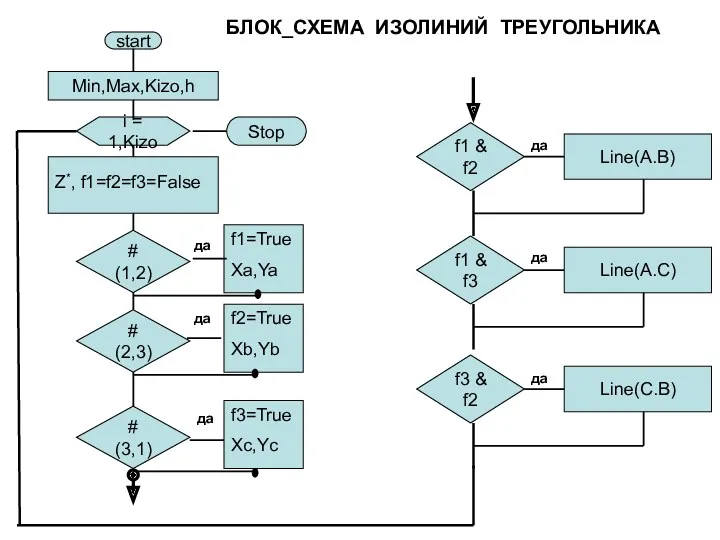
![ИЗОЛИНИИ ПОЛЯ Z(x,y), ЗАДАННОГО ТАБЛИЦЕЙ [m x n] n m](/_ipx/f_webp&q_80&fit_contain&s_1440x1080/imagesDir/jpg/408137/slide-27.jpg)
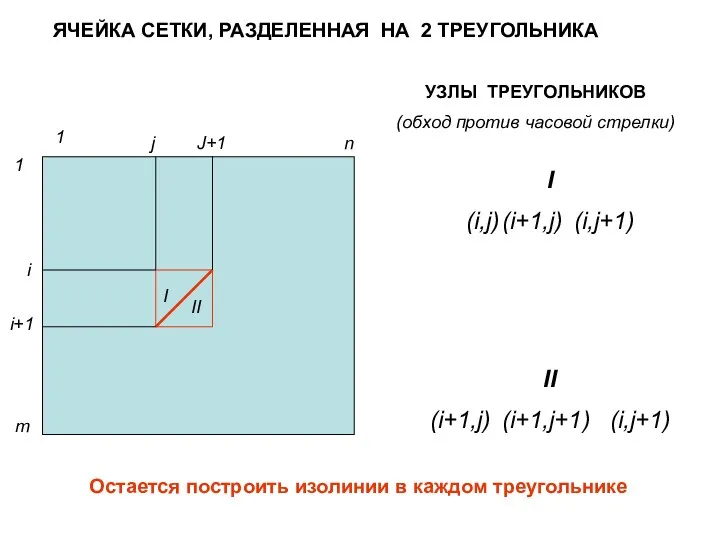
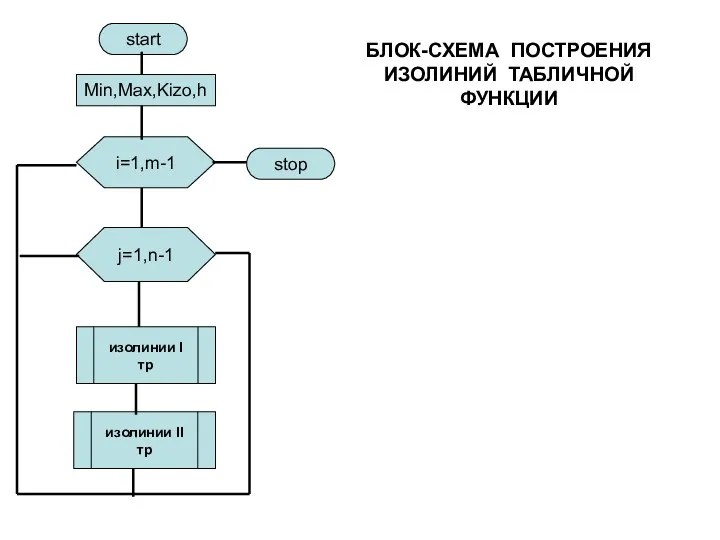
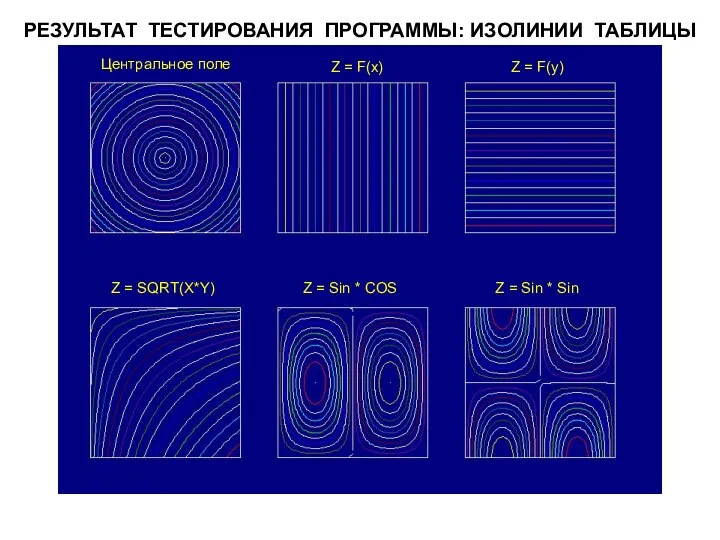
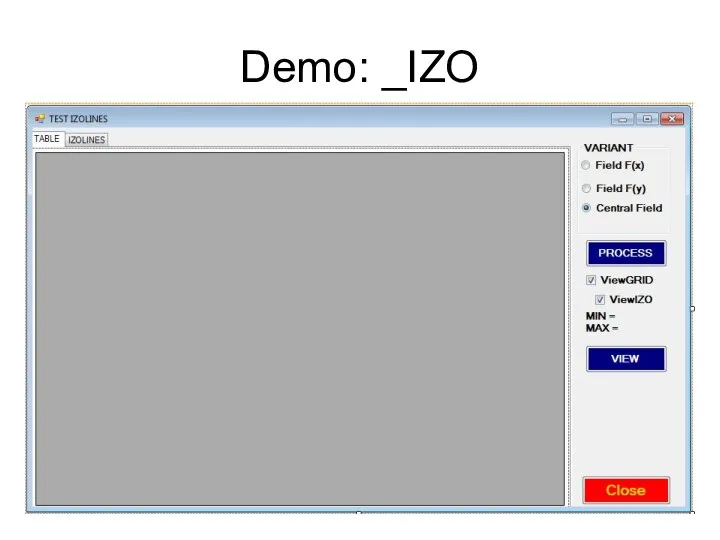
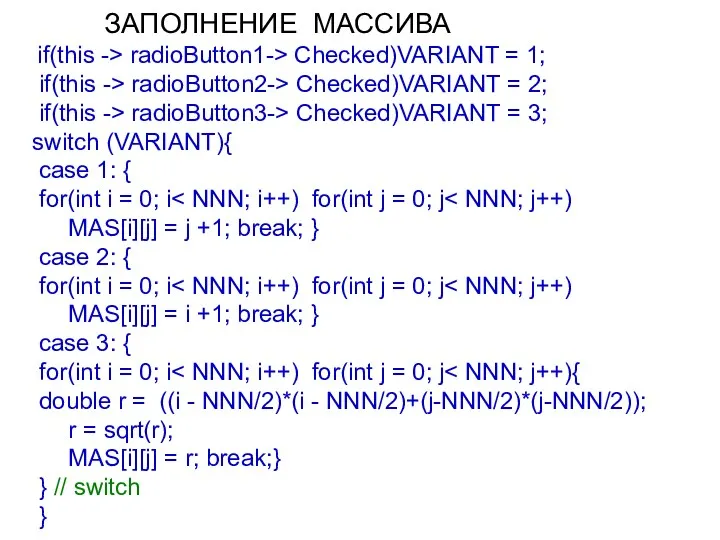
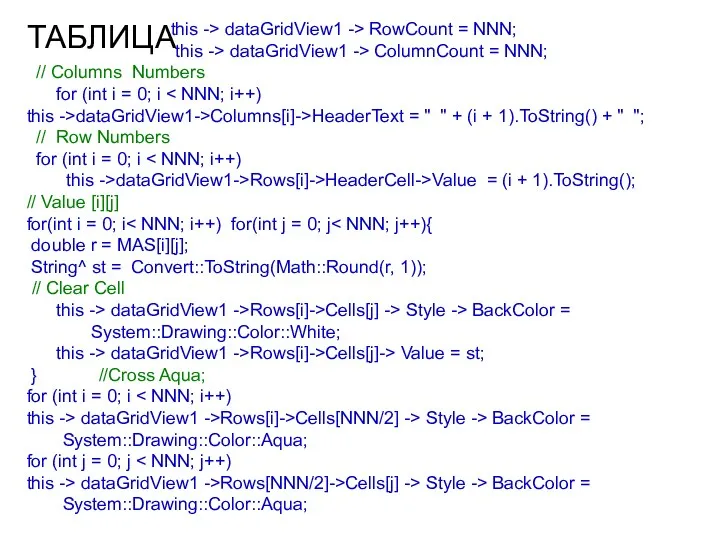
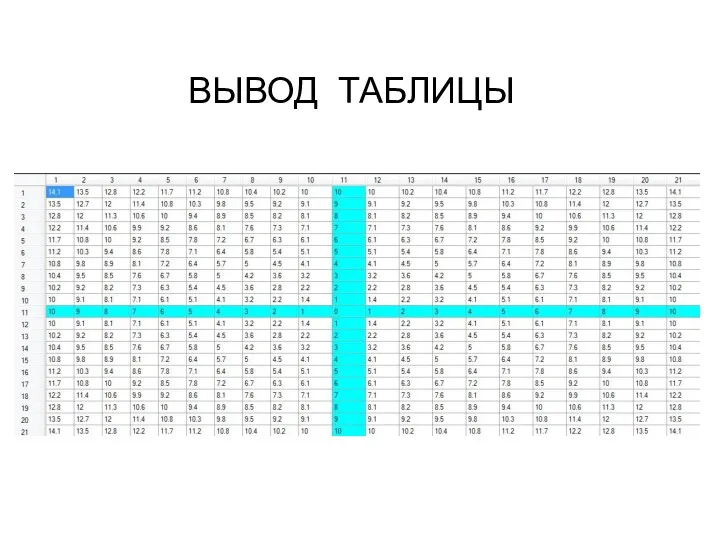
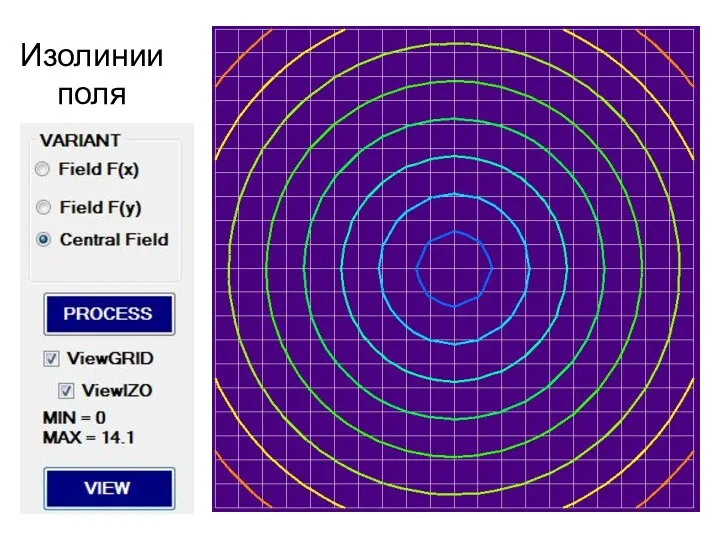
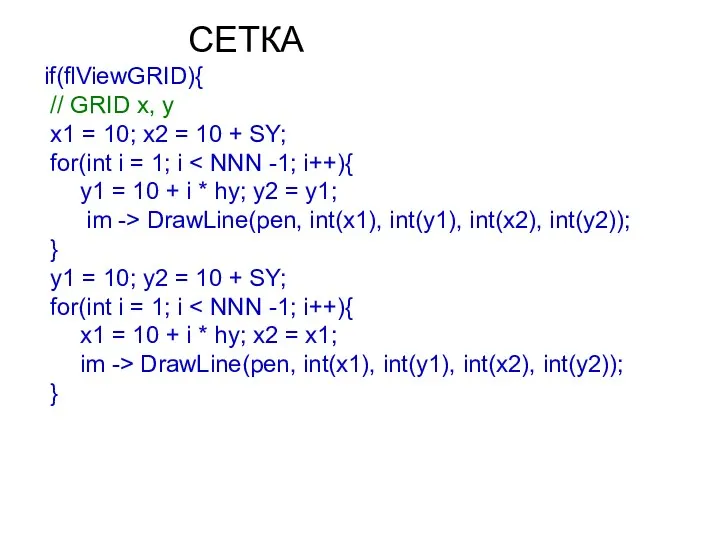
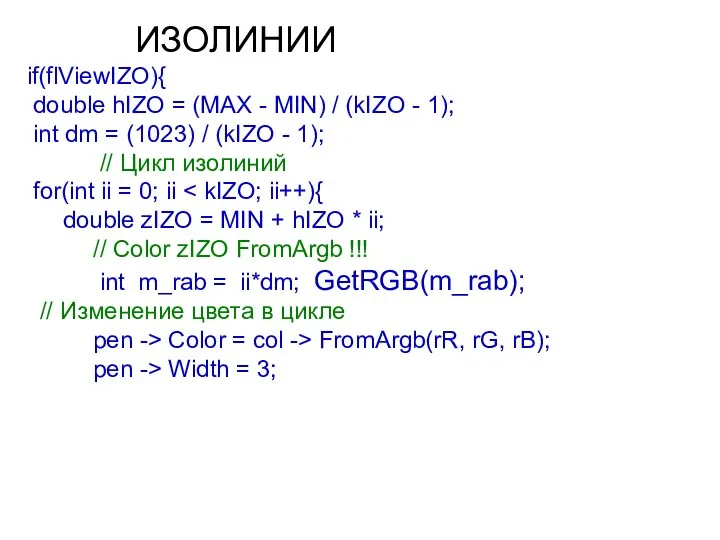
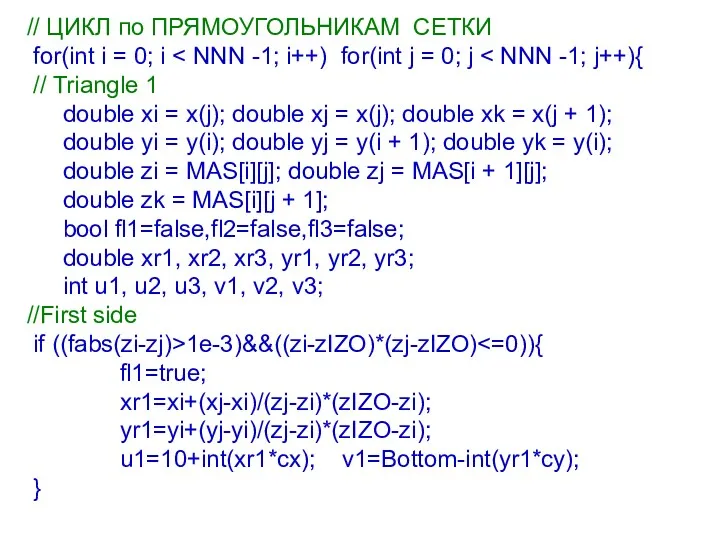
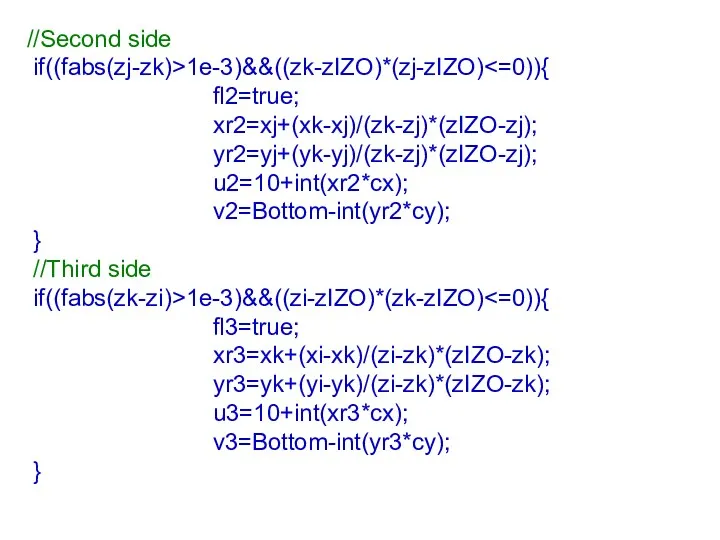
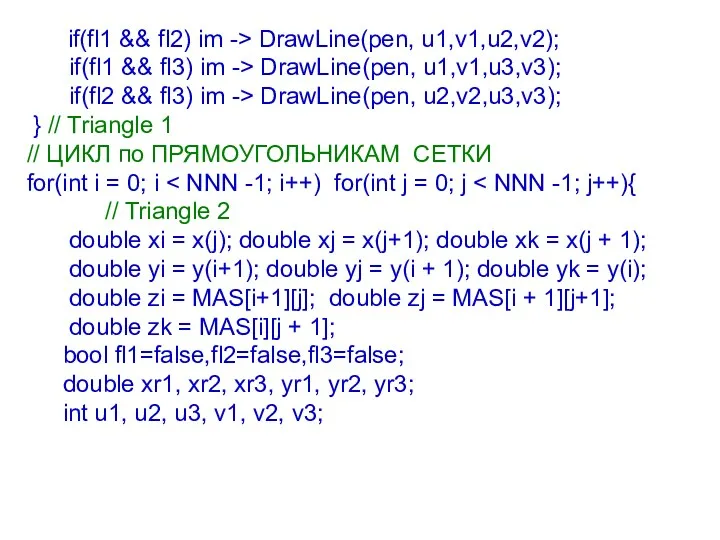
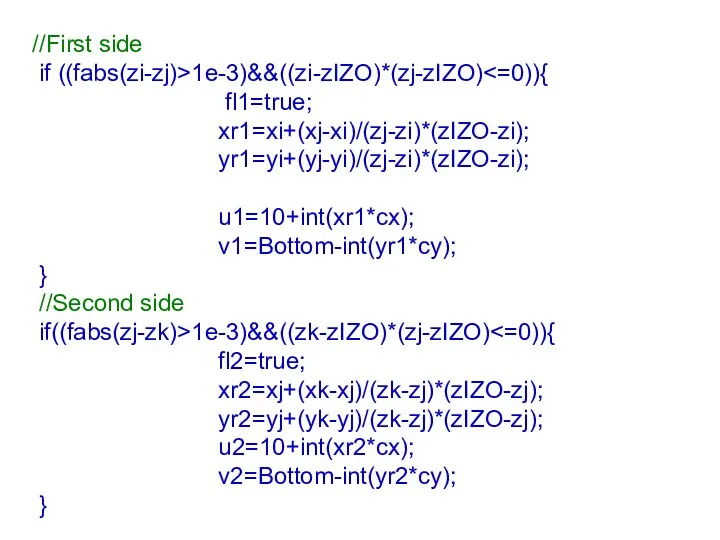
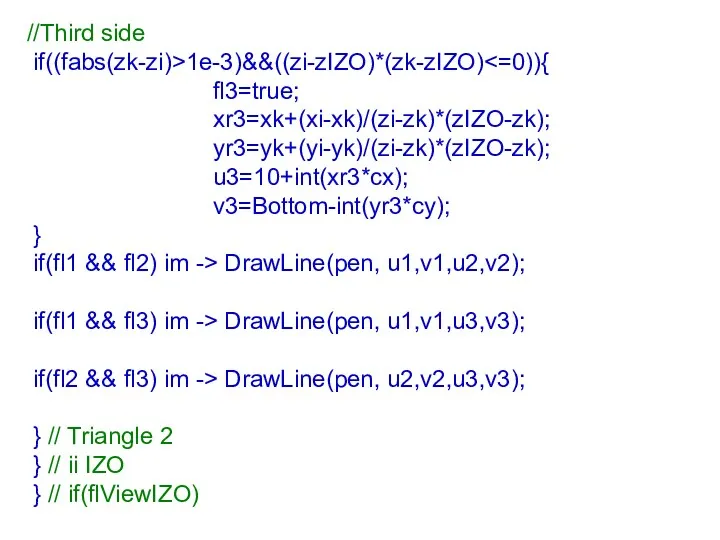


 Квадратичная функция и её свойства
Квадратичная функция и её свойства Визначники матриць (продовження). Системи лінійних рівнянь
Визначники матриць (продовження). Системи лінійних рівнянь Решение заданий
Решение заданий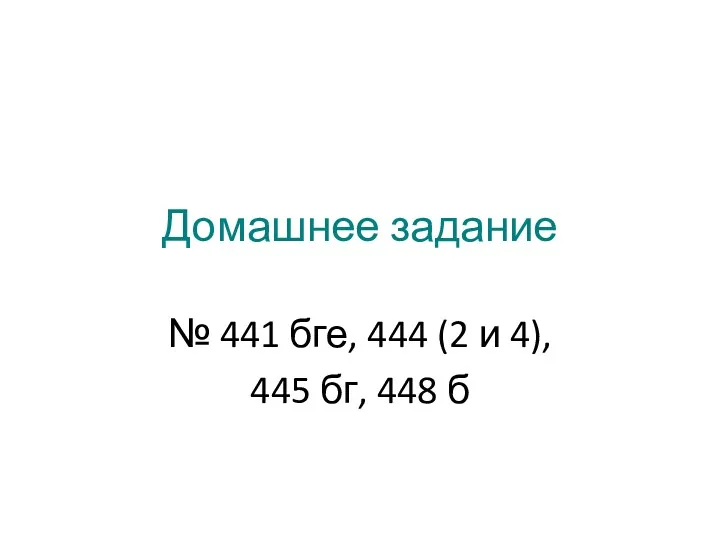 Угол между векторами. Скалярное произведение векторов
Угол между векторами. Скалярное произведение векторов Математика. 1 класс. Урок 63. Задача на увеличение числа - Презентация
Математика. 1 класс. Урок 63. Задача на увеличение числа - Презентация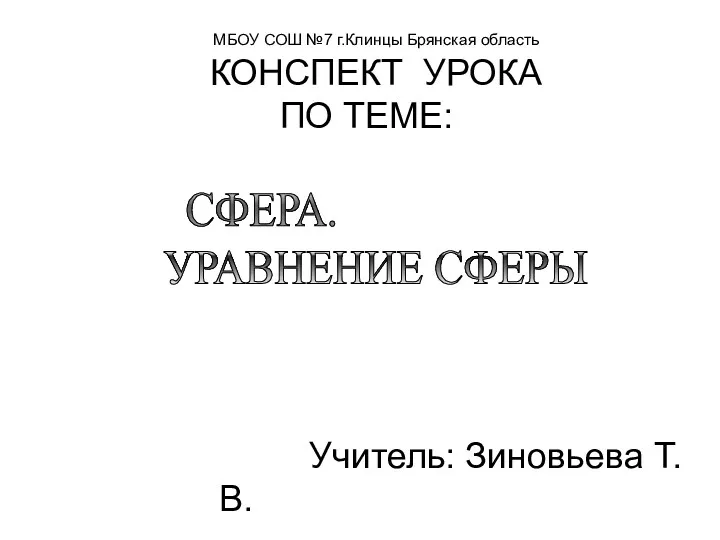 Конспект урока по теме: Сфера. Уравнение сферы
Конспект урока по теме: Сфера. Уравнение сферы Формирование регулятивных универсальных учебных действий на уроках математики в начальной школе
Формирование регулятивных универсальных учебных действий на уроках математики в начальной школе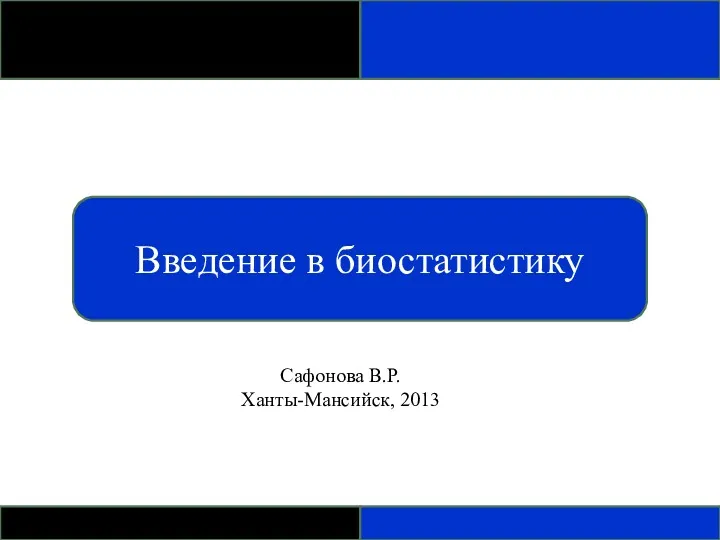 Введение в биостатистику
Введение в биостатистику Игра Молчанка Диск
Игра Молчанка Диск Метод решения систем линейных уравнений методом Крамера. Лекция №10
Метод решения систем линейных уравнений методом Крамера. Лекция №10 Преобразования пространства
Преобразования пространства Расстояние между точками координатной прямой
Расстояние между точками координатной прямой Уравнение. 5 класс
Уравнение. 5 класс Действия с рациональными числами
Действия с рациональными числами Открытый урок по теме Единицы массы
Открытый урок по теме Единицы массы Производная показательной функции. Число е.11 класс
Производная показательной функции. Число е.11 класс Тест по математике за курс начальной школы
Тест по математике за курс начальной школы Призма. Определение, элементы, виды
Призма. Определение, элементы, виды Математический КВН для 3 класса
Математический КВН для 3 класса Обобщающий урок по теме Вписанные и описанные многоугольники
Обобщающий урок по теме Вписанные и описанные многоугольники Формулы косинуса суммы и разности двух аргументов
Формулы косинуса суммы и разности двух аргументов Задачи на смекалку
Задачи на смекалку Круглые тела
Круглые тела Умножение и деление положительных и отрицательных чисел
Умножение и деление положительных и отрицательных чисел Вписанный угол
Вписанный угол занятие 105.Первообразная.Неопределенный интеграл
занятие 105.Первообразная.Неопределенный интеграл Прямая и обратная пропорциональные зависимости
Прямая и обратная пропорциональные зависимости Занимательная математика
Занимательная математика